Записывайте видео, аудио, игровой процесс и веб-камеру, чтобы легко записывать драгоценные моменты.
5 простых способов записать видео с веб-камеры для YouTube, Zoom и т. д.
В наши дни знание того, как записывать видео с веб-камеры, является ключом к созданию контента, будь то профессиональная презентация, онлайн-руководство или личный видеоблог. Изучите, как записывать видео с веб-камеры с высоким качеством в этом руководстве, начиная с различных методов использования встроенных инструментов записи, стороннего программного обеспечения или онлайн-альтернатив. В этой статье будут раскрыты некоторые экспертные секреты, которые помогут вам создавать продукты профессионального качества, от освещения и звука до настроек для кристально чистых видео. Неважно, с чего вы начинаете, новичок ли вы, отчаянно пытающийся разобраться во всем, или человек, желающий улучшить свою игру, здесь есть что-то для вас.
Список гидов
Метод 1: Запись высококачественного видео с веб-камеры с помощью 4Easysoft Метод 2: Стандартный способ записи видео с веб-камеры на Mac — QuickTime Метод 3: Лучший способ записать веб-камеру для геймеров – Bandicam Метод 4: Профессиональный способ записи веб-камеры через OBS Studio Метод 5: Запись и редактирование видео с веб-камеры с помощью Camtasia Советы по записи высококачественного видео с веб-камерыМетод 1: Запись высококачественного видео с веб-камеры с помощью 4Easysoft
4Easysoft — это мощное программное обеспечение для записи видео с веб-камеры, разработанное для новичков и профессионалов. Это отличный вариант для создания обучающих программ, видеоблогов или видеосообщений, поскольку он имеет удобный интерфейс и высококачественные возможности записи. Вы также можете записывать видео с веб-камеры с фоновым экраном и звуком.

Записывайте видео с веб-камеры в формате HD и даже 4K.
Записывайте звук одновременно с видео с веб-камеры.
Простые в использовании инструменты редактирования для обрезки и улучшения записей.
100% Безопасный
100% Безопасный
Шаг 1Запустите программное обеспечение и выберите кнопку "Webcam Recorder" на левой панели. Вы также можете использовать "Video Recorder", а затем включить веб-камеру, чтобы сделать видеореакцию.
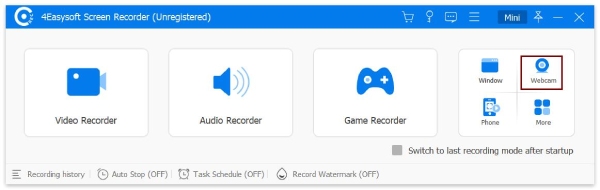
Шаг 2Выберите устройство веб-камеры и перейдите в меню «Настройки», чтобы настроить такие параметры, как разрешение и частоту кадров. Установите желаемый формат вывода. Затем нажмите кнопку «Запись», чтобы начать запись видео с веб-камеры.

Шаг 3Вы также можете делать пометки во время записи. Нажмите кнопку «Аннотировать», чтобы нарисовать или добавить текст или даже цифры. После этого нажмите «Стоп», а затем кнопку «Сохранить», чтобы сохранить запись в нужном месте после завершения.

Метод 2: Стандартный способ записи видео с веб-камеры на Mac — QuickTime
QuickTime Player — это встроенный видеорекордер для пользователей Mac, предлагающий простой и эффективный способ записи видео с веб-камеры без необходимости установки дополнительного программного обеспечения.
Основные характеристики:
• QuickTime уже установлен на всех устройствах Mac и бесплатен.
• Записывайте аудиоматериалы с веб-камеры.
• Легкий и простой в эксплуатации.
Шаг 1На вашем Mac запустите QuickTime Player. Выберите кнопку «Файл» в строке меню, а затем «Новая запись фильма».
Шаг 2В меню рядом с кнопкой записи выберите свою веб-камеру. Чтобы начать запись видео с веб-камеры, нажмите красную кнопку «Запись». Остановите запись и сохраните файл в нужном месте.

Метод 3: Лучший способ записать веб-камеру для геймеров – Bandicam
Бандикам — это адаптируемое программное обеспечение для записи видео с веб-камеры, которое обеспечивает качественный захват видео и идеально подходит для геймеров, преподавателей и создателей контента.
Основные характеристики:
• Записывайте видео с веб-камеры в разрешении 4K.
• Инструменты рисования в реальном времени для аннотаций.
• Компактный режим для низкого использования системных ресурсов.
Шаг 1Откройте Bandicam и выберите режим «Запись с веб-камеры». Отрегулируйте такие параметры, как разрешение, частота кадров и аудиовход.
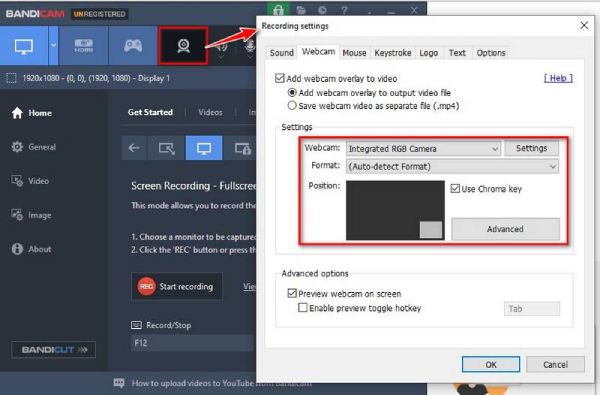
Шаг 2Нажмите кнопку «Запись», чтобы начать запись видео с веб-камеры. Сохраните запись после остановки процесса.
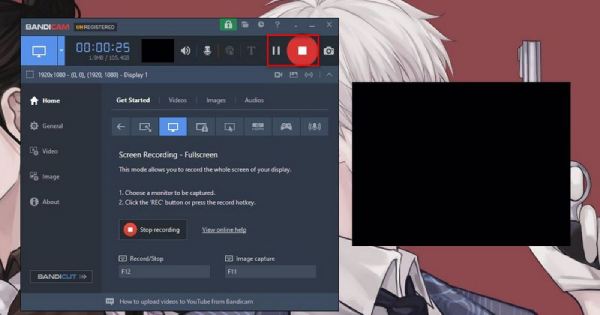
Метод 4: Профессиональный способ записи веб-камеры через OBS Studio
OBS Studio — это бесплатная программа для записи видео с веб-камеры с открытым исходным кодом, которая широко используется для прямых трансляций и записи. Она обладает множеством опций для настройки видео.
Основные характеристики:
• Поддержка нескольких источников, включая веб-камеру, экран и аудио.
• Расширенные настройки качества видео и кодирования.
• Полностью бесплатно и без водяных знаков.
Шаг 1Откройте OBS и добавьте свою веб-камеру как «Устройство видеозахвата», нажав кнопку «Добавить» ниже. Настройте такие параметры, как разрешение, частота кадров и аудиовход.
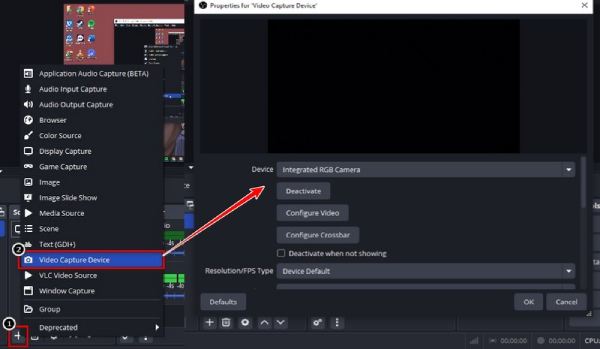
Шаг 2Когда будете готовы, нажмите кнопку «Начать запись», чтобы начать запись видео с веб-камеры. Остановите запись, нажав ту же кнопку, и экспортируйте файл в желаемое место.
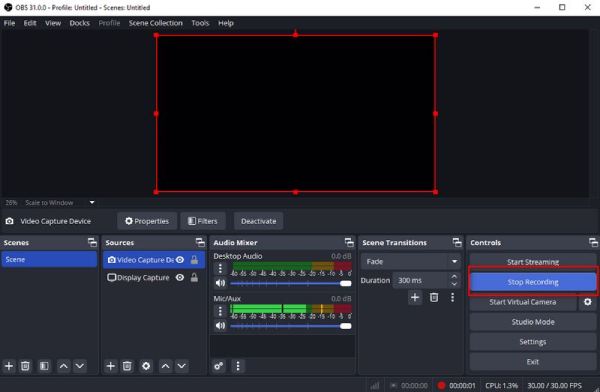
Метод 5: Запись и редактирование видео с веб-камеры с помощью Camtasia
Поскольку Camtasia объединяет функции записи и редактирования, это профессиональное программное обеспечение для записи видео с веб-камеры, позволяющее создавать и редактирование записи видео.
Основные характеристики:
• Записывайте видео с веб-камеры с высококачественным звуком.
• Встроенные инструменты редактирования видео для добавления эффектов, переходов и аннотаций.
• Простой в использовании интерфейс для новичков и профессионалов.
Шаги по записи видео с веб-камеры:
Откройте программное обеспечение и выберите «Запись веб-камеры» из опций. Отрегулируйте такие параметры, как разрешение, частота кадров и аудиовход. Чтобы начать запись видео с веб-камеры, нажмите кнопку «Запись». Вы также можете редактировать запись и экспортировать финальное видео.
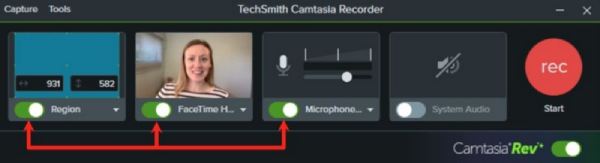
Советы по записи высококачественного видео с веб-камеры
Запись видео с веб-камеры требует больше, чем просто нажать кнопку записи. Независимо от того, используете ли вы видеорегистратор с веб-камеры или встроенное программное обеспечение, эти советы помогут вам создавать профессионально выглядящие видео, которые выделяются.
1. Оптимизируйте освещение
Хорошо распределенный свет необходим для четкого и живого видео. Предпочтительнее естественный свет, но если его нет, используйте кольцо или софтбокс, чтобы равномерно осветить лицо. Только не подсвечивайте себя сзади, иначе вы будете выглядеть затененным или темным.
2. Используйте высококачественную веб-камеру
Хотя большинство ноутбуков оснащены встроенной веб-камерой, покупка внешней HD-веб-камеры может значительно улучшить качество вашего видео. Выберите веб-камеру с разрешением не менее 1080p для четких, ясных изображений. Хорошая веб-камера должна быть одним из лучших инструментов для тех, кто хочет знать, как профессионально записывать видео с веб-камеры.
3. Проверьте качество звука
У нас чистый звук, соответствующий качеству видео. При записи используйте внешний микрофон или избегайте шумных/реверберирующих сред. Гулкий или плоский звук — это сложно, поэтому проверьте свои уровни, прежде чем начинать.
4. Настройте параметры камеры.
Большинство инструментов для записи видео с веб-камеры позволяют вам настраивать такие параметры, как яркость, контрастность и фокус. Уделите время настройке этих параметров в соответствии с вашим окружением и обеспечьте наилучший возможный видеовыход.
5. Запись в стабильной среде
Попробуйте поставить камеру на твердую поверхность или штатив, чтобы она не тряслась и не была неустойчивой. Это особенно важно, если вы что-то демонстрируете или должны двигаться во время записи.
6. Редактируйте свои видео
Даже самые лучшие записи могут выиграть от небольшого редактирования. Используйте программное обеспечение для редактирования, чтобы обрезать ненужные части, добавлять субтитры или улучшать качество звука и видео. Редактирование — это последний штрих, который сделает ваш проект «Как записать видео с веб-камеры» отточенным и профессиональным.
Следуя этим советам, вы сможете улучшить свои записи с веб-камеры, чтобы создавать высококачественные видео, которые привлекут вашу аудиторию. Итак, являетесь ли вы новичком или опытным создателем, эти стратегии помогут вам найти способ записывать видео с помощью веб-камеры.
Заключение
Видео с веб-камеры проще записывать, используя правильные инструменты и методы. Эти советы и методы обеспечивают профессиональные результаты, от освещения и звука до программного обеспечения для записи видео с веб-камеры. Однако из всех типов лучшим программным обеспечением является 4Easysoft Screen Recorder, благодаря простоте использования, возможности записи в формате HD и инструментам редактирования. От новичков до ветеранов, от захвата экранов веб-камер до оптимизации сцен, это лучший способ удовлетворить потребность в записи видео с веб-камеры. Попробуйте сегодня и поднимите свой видеоконтент на новый уровень!
100% Безопасный
100% Безопасный



